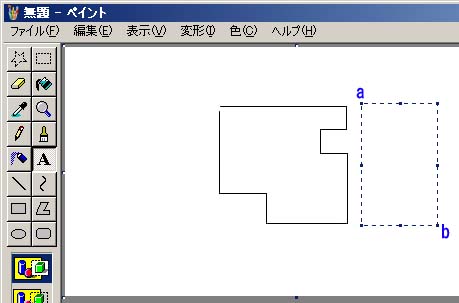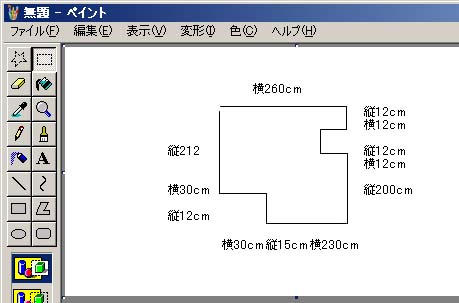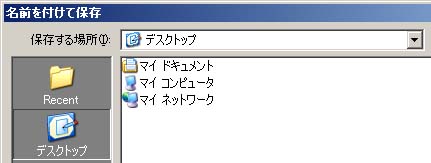ペイントソフト(Windows標準)で画像を作成する方法です。
スタート→プログラム→アクセサリ→ペイント
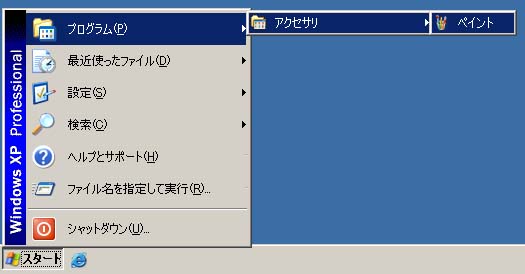
1.多角形  をクリックします。
をクリックします。
2.図形の書き始めのAでキーボードのシフトキー(Shift)を押しっぱなしにします。
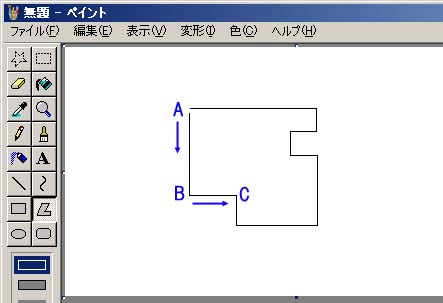
3.同じくAでマウスの左をドラッグ(押)しながらBまで線を描きます。(シフトキー(Shift)は押しっぱなしです。)
4.Bでマウスの左を一度放し、再度ドラッグ(押)しながらCまで線を描きます。
5.この要領で最初のAまで線を書いたらシフトを放します。
※間違えたら消しゴムツール  をクリックして線を消してやり直してください。
をクリックして線を消してやり直してください。
6.カットしたい寸法を文字ツール  をクリックして入力します。
をクリックして入力します。
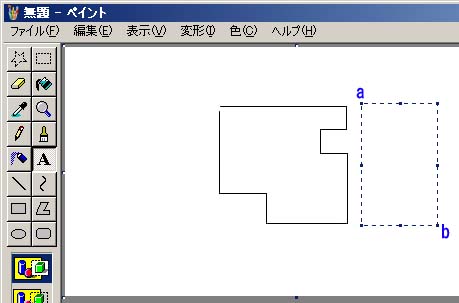
aでマウスの左をドラッグ(押)しながらbまで文字枠を設定し、bでマウスの左を放します。
縦、横、それぞれカットしたい数値を入力します。
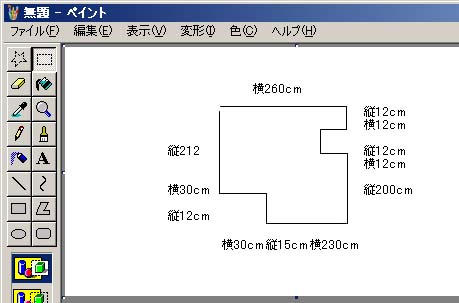
※左右、上下、それぞれ縦横の合計数値が合うように確認をお願いします。
7.画像を保存します。

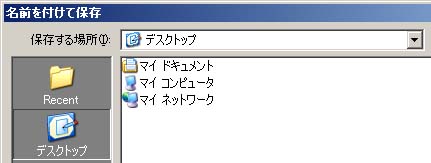
※デスクトップにいったん保存する例です。(保存名は自由です)
8.デスクトップのファイルをメールに添付し、 info@rug.jp まで送信をお願いします。
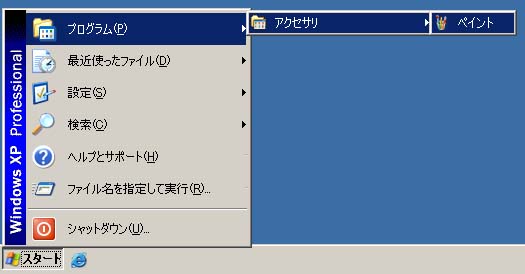
 をクリックします。
をクリックします。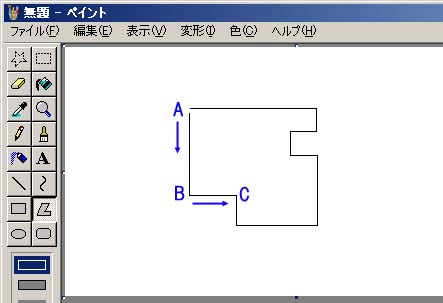
 をクリックして線を消してやり直してください。
をクリックして線を消してやり直してください。 をクリックして入力します。
をクリックして入力します。